QQ音乐怎么关闭蓝牙音乐管家?QQ音乐关闭蓝牙音乐管家教程
1、首先打开QQ音乐,进入首页后,点击右上角的【三条杠】进入;
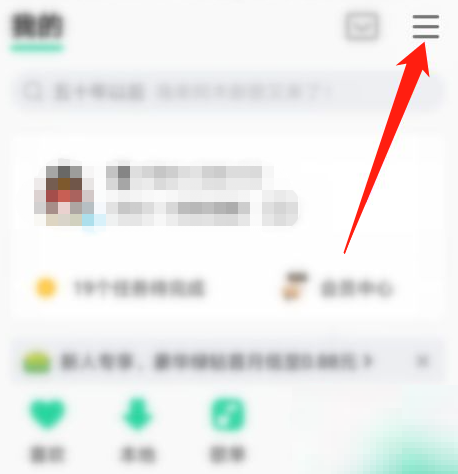
2、然后在更多的界面中,点击【设置】的按钮进入;
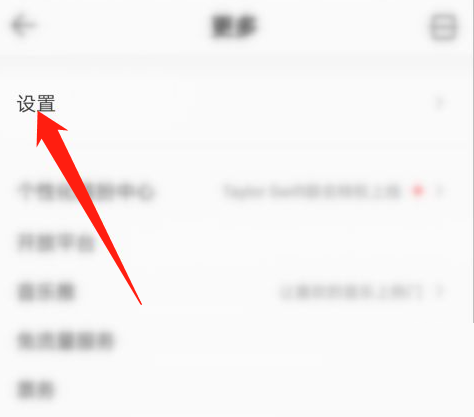
3、接着进入设置页面,点击【蓝牙音乐管家】;
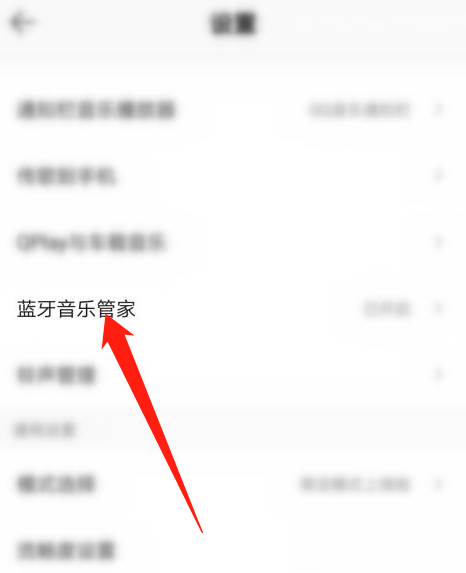
4、最后进入页面后,找到蓝牙音乐管家,然后把蓝牙音乐管家后面的开关关闭即可。
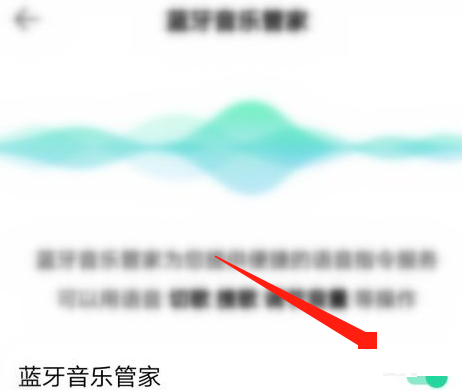
希望此教程能帮到大家!更多教程请关注新媒体软件园!
QQ音乐怎么关闭蓝牙音乐管家?QQ音乐关闭蓝牙音乐管家教程
1、首先打开QQ音乐,进入首页后,点击右上角的【三条杠】进入;
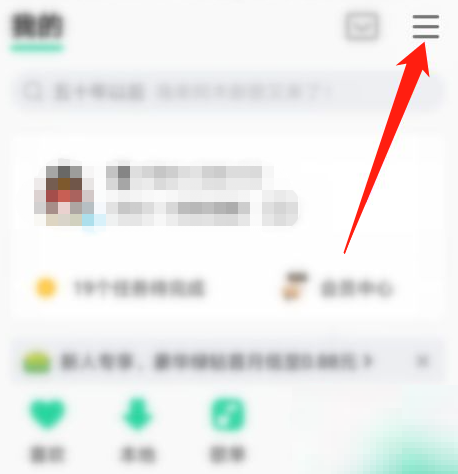
2、然后在更多的界面中,点击【设置】的按钮进入;
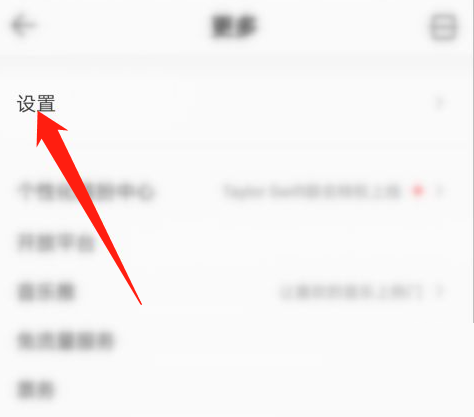
3、接着进入设置页面,点击【蓝牙音乐管家】;
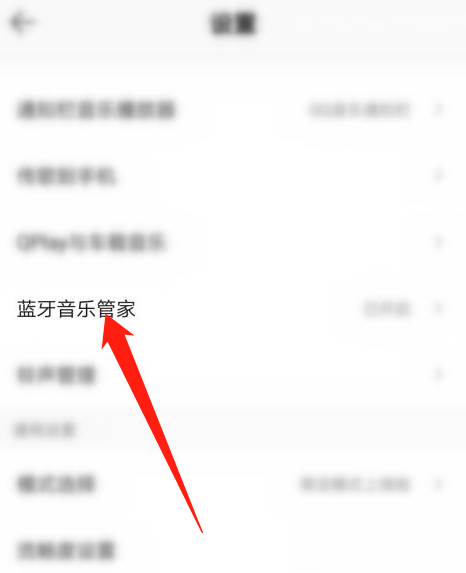
4、最后进入页面后,找到蓝牙音乐管家,然后把蓝牙音乐管家后面的开关关闭即可。
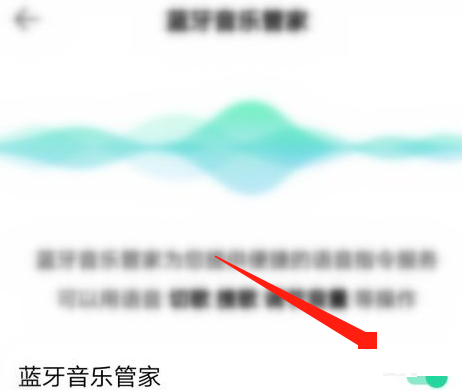
希望此教程能帮到大家!更多教程请关注新媒体软件园!